HFSS15安装教程
1、打开解压后的安装包的文件夹,如图所示 双击应用程序选项运行

2、出现如图所示的界面后,点击图中红框中的选项进行第一个安装
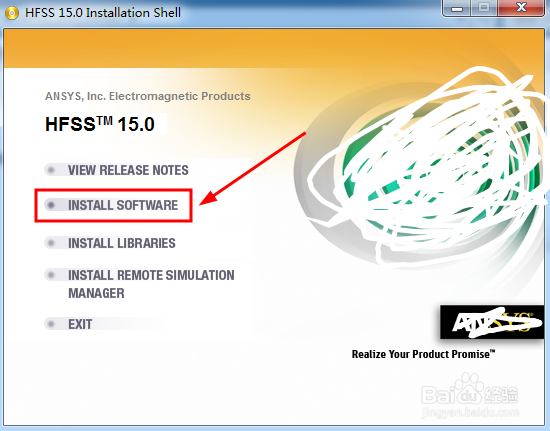
3、打开安装向导页面后,点击next按钮继续安装

4、这里是阅读许可协议后,可以点击print按钮保存为文件或者打印出来,然后点击Yes表示同意

5、根据页面中对应输入框的相关信息后,点击Next按钮进入下一步

6、安装目录路径,建议修改一下默认的路径后,尽量不要选择C盘哦

7、这里是选择临时缓存保存的文件夹,左下角的是为此文件夹设置访问权限的哦,

8、这个界面建议选择默认的第一个选项哦,如果有需要也可以根据自己的选择,点击Next按钮继续

9、选择文件夹,可以自定义哦,然后existingFolders选项卡下选择第一个选项即可
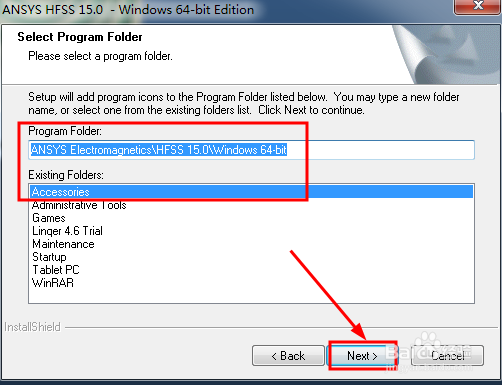

11、这里是是否整合低版本,如果有需要可以选择yes选项,这里默认为No。

12、进入到如图所示的界面,这里直接选择默认的第二项,然后点击Next按钮
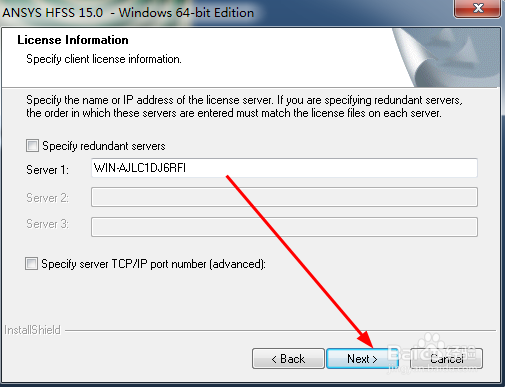
13、这一步我这里不勾选,直接点击Next按钮哦

14、这里如果允许的情况下,建议勾选安装第一个选项的插件内容,点击Next

15、配置完成后,会展示出来,检查一下是否准确后,(特别是磁盘的容量是否足够),然后点击Next继续

16、等待几分钟后,出现如图所示的界面。安装工作完成了,点击Finish按钮勾选图中的选项即可开启,否则关闭此插件安装

17、然后回到之前的应用程序界面,选择第三个选项,继续安装第二个插件
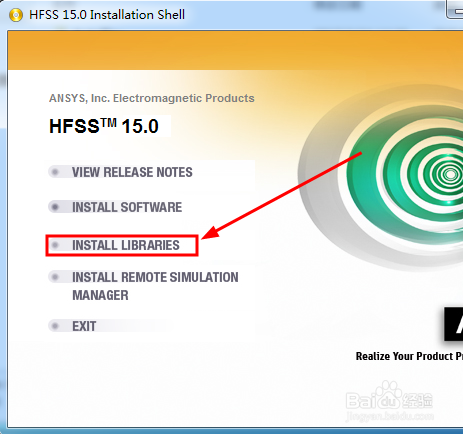
18、打开应用程序安装向导界面,点击Next按钮即可开始配置安装

19、然后之后的界面和前面的是一样的,这里就不贴出了,可以看看刚刚的设置方法哦

20、然后继续选择第四个选项,进行安装

21、打开安装向导后,点击Next按钮,然后这里是服务的权限,设置为系统用户,点击Next按钮

22、安装完成后,点击finish按钮关闭此安装向导,然后回到界面选择Exit选项,关闭所有安装向导。
